WordPress
一直以来就想做个个人网站出来,可总是由于种种原因作罢
这几天看到很多漂亮的Blog,简约而不简单…又重新激起我建站的冲动!
建立个人网站,需要域名和空间,这个今天排查了一遍,确定了个方向,我被WordPress的功能吸引住了
1 确定方向 PHP+MySQL+mod_rewrite+WordPress
2 首先申请个免费的域名和主机,将我的WordPress搭建起来
今天花了几个小时终于搞定了,鄙人对于PHP从未接触过,犯了很多错误,特写下与君共勉
呵呵!
1 我采用的是warmpserver,它可以省去我去安装Php,mysql和apache,当然网上类似的平台很多
具体的地址我就不写出来了,大家去baidu上google一下就可以了,lol
2 下载之后安装,一路next到底,建议安装到根目录
3在你的浏览器地址栏上输入http://localhost/,或者点击系统托盘上的warmpserver, 选择localhost
选择localhost
,如果出现下面的图,说明wampsever安装成功了
4接下来我们来通过Mysql建立数据库
选择PHPmyAdmin
点“创建”
点“权限”
点“添加新用户”
然后根据自己的需要添加用户名,“主机”或“本地”以及密码
注意:这一步若选择“生成密码”要记得copy出新生成的密码,以后要用到的。
因为是自己用,所以在权限可以选择全选
然后选择“执行”即可,至此,数据库便添加完毕了。
5 接下来,下载wordpress,去wordpress官方网www.wordpress.org下载最新版的wordpress,下载之后解压缩到C:\wamp\www目录下,下面我们就可以正式的安装wordpress了
找wordpress下的wp-config-sample.php
修改'DB_NAME''DB_USER''DB_PASSWORD''DB_HOST'
其值就是刚才建立数据库时的信息,呵呵,忘记了可是比较麻烦的哦,lol
// ** MySQL settings - You can get this info from your web host ** //
/** The name of the database for WordPress */
define('DB_NAME', 'yourname');
/** MySQL database username */
define('DB_USER', 'your_user_name);
/** MySQL database password */
define('DB_PASSWORD', 'newcode');
/** MySQL hostname */
define('DB_HOST', 'localhost');
/** Database Charset to use in creating database tables. */
define('DB_CHARSET', 'utf8');
/** The Database Collate type. Don't change this if in doubt. */
define('DB_COLLATE', '');
6 接下来找到下面的代码,找到link,在浏览器中打开
可以得到三条新的keydefine,copy之后覆盖原来wp-config-sample.php中的三条key信息即可
/**#@+
* Authentication Unique Keys.
*
* Change these to different unique phrases!
* You can generate these using the {@link https://api.wordpress.org/secret-key/1.1/ WordPress.org secret-key service}
* You can change these at any point in time to invalidate all existing cookies. This will force all users to have to log in again.
*
* @since 2.6.0
*/
7 修改完之后,将wp-config-sample.php保存为wp-confi.php即可
8 在浏览器中输入http://localhost/wordpress/wp-admin/install.php
进行wordpress的安装
而后要设定博客名称(Blog Title):这里就是你申请的域名站点地址
email地址(Your e-mail):你的邮箱地址;
(这两项在安装之后都可以在后台“设置”页面重新设定)
9在随后的页面中,WordPress会自动生成一个用户“admin”并为其设定一个随机密码——要把这个密码拷贝粘贴至记事本,以防一会儿忘记;
10 使用用户名“admin”和刚刚得到的密码登录WordPress;
11至此wordPress就成功搭建了
以下是安装视频下载地址:
http://cdn.videos.wordpress.com/ejd3ak8p/installwordpresslocally_html_hd.mp4
以下是中文版安装方法
中文版安装步骤:
- 使用这个链接访问WordPress中文包链接列表;
- 也可以直接选择“WordPress 中文团队”;
- 下载简体中文语言包(语言包目前是2.6.2版本的,但基本上并不妨碍WordPress最新版2.6.3使用);
- 其实只需要找到“languages”目录,把这个目录拷贝到“C:\xampp\wordpress\wp-content”目录下即可;
- 而后用记事本修改“C:\xampp\wordpress\wp-config.php”文件,找到“define (‘WPLANG’, ”);”,修改成:“define (‘WPLANG’, ‘zh_CN’);”;
- 重新访问“http://localhost/wordpress”,WordPress已经是中文版了……
接下来,大家就去尽情使用WP的强大功能吧!!!

![SpxImage8[1] SpxImage8[1]](https://images.cnblogs.com/cnblogs_com/nuddle/WindowsLiveWriter/WordPress_14838/SpxImage8%5B1%5D_thumb.png)
![SpxImage16[1] SpxImage16[1]](https://images.cnblogs.com/cnblogs_com/nuddle/WindowsLiveWriter/WordPress_14838/SpxImage16%5B1%5D_thumb.gif)
![SpxImage27(1)[1] SpxImage27(1)[1]](https://images.cnblogs.com/cnblogs_com/nuddle/WindowsLiveWriter/WordPress_14838/SpxImage27(1)%5B1%5D_thumb.png)
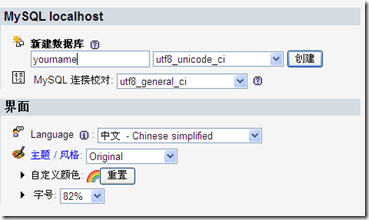
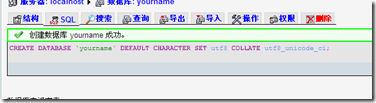
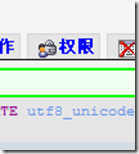

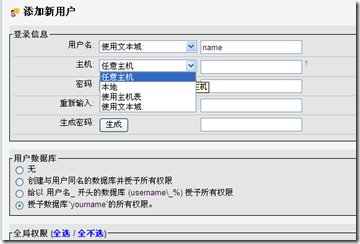
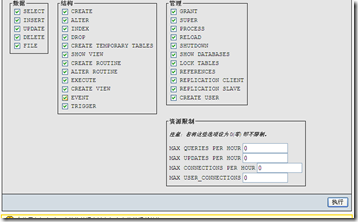

 浙公网安备 33010602011771号
浙公网安备 33010602011771号